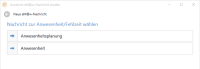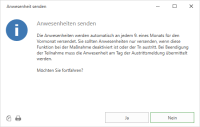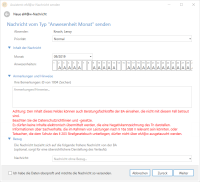Dieser EMAW![]() Elektronische Maßnahmeabwicklung
(Verfahren, das die Art und Weise der Datenübertragung zwischen der Bundesagentur für Arbeit und dem Bildungsträger beschreibt)
Aussprache: emaw-Ereignis-/Nachrichtentyp darf mehrmals am selben Tag gesendet werden.
Elektronische Maßnahmeabwicklung
(Verfahren, das die Art und Weise der Datenübertragung zwischen der Bundesagentur für Arbeit und dem Bildungsträger beschreibt)
Aussprache: emaw-Ereignis-/Nachrichtentyp darf mehrmals am selben Tag gesendet werden.
Ab der EMAW-Version 2.14 (in Qualli.life-Version 16.5) wird auch die Online-Anwesenheit unterstützt, d.h. der Anwesenheitsschlüssel "Anwesend" kann nun zwei Ausprägungen haben: "Anwesend (Präsenz)" und "Anwesenheit (Online)". Dies kann in den Weiteren Einstellungen des Auftrags konfiguriert werden. Falls Sie noch Aufträge mit dem obsoleten Schlüssel "Anwesend" verwenden, werden diese mit dem EMAW-Äquivalent "Anwesend (Präsenz)" übermittelt.
Die Anwesenheit der Tn![]() Teilnehmer*in an einer Bildungsmaßnahme; auch: Teilnahme. muss zu folgenden Zeiten der BFK vorliegen:
Teilnehmer*in an einer Bildungsmaßnahme; auch: Teilnahme. muss zu folgenden Zeiten der BFK vorliegen:
- an jedem 10. eines Monats für den Vormonat
- wenn ein Tn die Maßnahme verlässt, am Tag der Austrittsmeldung
Für Qualli.life-Anwender übernimmt Ihr Provider die automatische Versendung der Anwesenheiten an jedem 9. eines Monats. Als Benutzer müssen Sie dafür sorgen, dass die Anwesenheitsliste immer auf dem aktuellen Stand ist und dass der Förderzeitraum und der Status des Tn korrekt sind.
Die automatische Übertragung der Anwesenheit wird für alle Tn mit dem Status "Aktiv" (siehe auch "Teilnahmeverlauf") durchgeführt, wenn der Anwesenheitszeitraum innerhalb dem Förderzeitraum des Tn liegt.
Bei Tn, die die Maßnahme verlassen, muss die Anwesenheit manuell übertragen werden, da die BA![]() Bundesagentur für Arbeit die Anwesenheiten sofort mit der Austrittsmeldung haben möchte.
Bundesagentur für Arbeit die Anwesenheiten sofort mit der Austrittsmeldung haben möchte.
Übertragen Sie manuell die Anwesenheit
- wenn ein Tn die Maßnahme verlässt, am Tag der Austrittsmeldung für den Austrittsmonat
- wenn ein Tn die Maßnahme zwischen dem 1. und 9. eines Monats verlässt, am Tag der Austrittsmeldung für den Austrittsmonat und dem Vormonat
Wenn also ein Tn die Maßnahme am 20.10.2012 verlässt, ist die Anwesenheit für 10/2012 sofort zu senden. Wenn der Tn die Maßnahme am 05.11.2012 verlässt, ist die Anwesenheit für 10/2012 und 11/2012 zu übermitteln, da die automatische Übermittlung für 10/2012 noch nicht stattgefunden hat.
Qualli.life beinhaltet eine Automatik für das Senden aller Nachrichten zum Abschluss einer Maßnahme. Wenn der Assistent für Maßnahmeänderungen dazu verwendet wird, den Tn austreten zu lassen, werden die Anwesenheiten und die Austrittsmeldung automatisch generiert. Weitere Informationen hierzu finden Sie unter "Teilnahmeverlauf".
Um die Anwesenheit manuell zu senden, gehen Sie folgendermaßen vor:
Öffnen Sie den Programmbereich Anwesenheit im Einzelmodus (also nur für den einzelnen Teilnehmer) (siehe auch "Anwesenheitsliste"). Geben Sie ein bzw. korrigieren Sie die Anwesenheiten.
Starten Sie die
Wählen Sie im Assistenten den Punkt "Anwesenheit":
Beachten Sie den Hinweis, dass Anwesenheiten nur in den o.a. Fällen manuell gesendet werden und bestätigen Sie diesen mit "Ja":
Wählen Sie den Monat aus, für den Sie die Anwesenheiten übermitteln möchten. Im Feld "Anwesenheiten" wird Ihnen angezeigt, was genau übermittelt wird.
Beachten Sie, dass die übermittelten Anwesenheitsausprägungen nicht zwingend mit den Einträgen der Anwesenheitsliste übereinstimmen. "Anwesend" wird beispielsweise gar nicht übermittelt, Krank beispielsweise als "Fehlzeit - Krank ..." Deshalb sehen Sie in der Vorschau andere Schlüssel. Bewegen Sie die Maus über einen der Tage, um im erscheinenden Tooltipp![]() Auch Tooltip; zeigt für kurze Zeit eine Beschreibung des Elements einer grafischen Benutzeroberfläche an, indem der Mauszeiger über dem Element verweilt. Sozusagen ein "Mausschwebetext". Synonyme: Schnellinfo, Quickinfo, Mouse-Over die Art der Ausprägung zu lesen. Dieses Verhalten ist vom EMAW-Schema vorgegeben.
Auch Tooltip; zeigt für kurze Zeit eine Beschreibung des Elements einer grafischen Benutzeroberfläche an, indem der Mauszeiger über dem Element verweilt. Sozusagen ein "Mausschwebetext". Synonyme: Schnellinfo, Quickinfo, Mouse-Over die Art der Ausprägung zu lesen. Dieses Verhalten ist vom EMAW-Schema vorgegeben.
Im Bereich "Anmerkungen und Hinweise" können Sie bei Bedarf noch Zusatzinformationen erfassen. Ihr Name wird automatisch mit übermittelt.
Aktivieren Sie abschließend das Kontrollkästchen "Ich habe die Daten überprüft und möchte die Nachricht so versenden." und klicken Sie anschließend auf "Weiter" und zum Schluss auf "Fertigstellen". Die Nachricht wird nun erstellt und im Postausgang abgelegt.